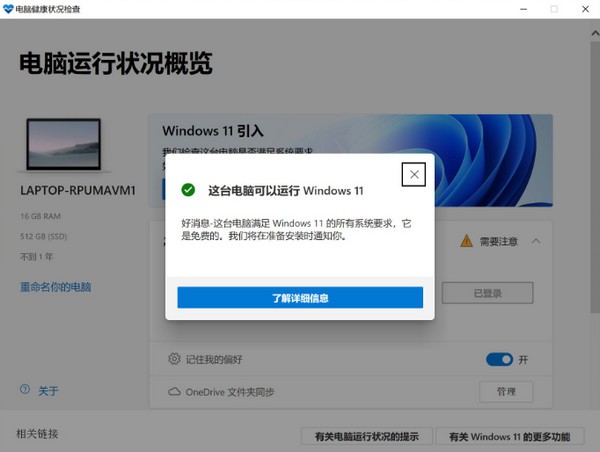电脑添加无线投屏功能的方法:进入开始菜单,打开设置,进入应用,进入可选功能,进入查看功能,搜索并安装“无线显示器”后,重启电脑即可添加。
进入开始菜单
点击任务栏上四宫图标。
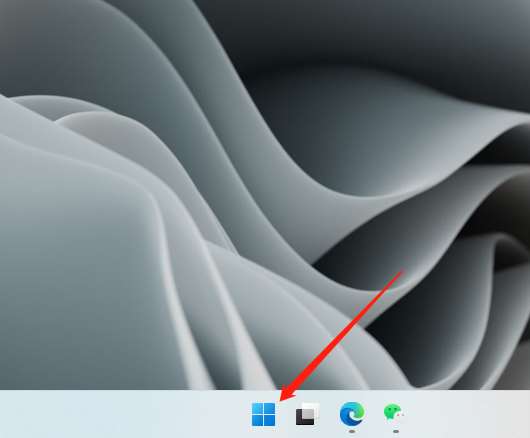
打开设置

进入应用

进入可选功能

进入查看功能
在添加可选功能右侧。

搜索“无线显示器”
搜索并勾选“无线显示器”后,进入下一步。

安装无线显示器
点击安装即可。


重启电脑
安装完成后重启电脑,即可添加。

以上就是win11添加无线显示器的技巧,希望大家喜欢,请继续关注橙子系统。
相关推荐:
win11无线投屏在哪设置? win11无线投屏功能的使用方法
安卓怎么投屏到win11系统? 安卓手机投屏到Win11显示屏的技巧
© 版权声明
THE END